Hỗ trợ tư vấn
Tư vấn - Giải đáp - Hỗ trợ đặt tài liệu
Mua gói Pro để tải file trên Download.vn và trải nghiệm website không quảng cáo
Tìm hiểu thêm » Hỗ trợ qua ZaloNhư đã nói trong những bài viết trước đây, file ODS khá đặc biệt, chính vì thế, nếu chúng ta muốn đọc file ODS thì buộc phải chuyển đổi định dạng file ODS sang XLS hoặc PDF, mất công thêm một vài bước. Còn nếu không thì sẽ phải sử dụng tới phần mềm hỗ trợ - nỗi "ám ảnh" của nhiều người luôn sợ máy tính bị nhiễm virus.
Định dạng ODS là gì? Đọc file ODS thế nào?
Convert file ODS thành XML, PDF
Cách chuyển định dạng ODS sang XLS
Tuy nhiên, chúng ta cũng biết rằng Chrome không chỉ là trình duyệt web số một, mà nó còn là công cụ đọc file PDF và giúp người dùng có thể sao chép các đoạn văn bản trong ảnh cực kỳ hiệu quả.
Nói thêm một chút là tự bản thân Chrome không hỗ trợ người dùng tính năng này mà chúng ta buộc phải cài đặt thêm một ứng dụng ngoài khác để thực hiện. Ứng dụng mà chúng ta sử dụng ở đây có tên là "ODT, ODP, ODS Viewer". Do được tải và cài đặt trực tiếp lên trình duyệt Chrome từ Store chính hãng, nên người dùng có thể hoàn toàn yên tâm về chất lượng và sự an toàn của nó.
Bước 1: Từ giao diện chính của Chrome, các bạn nhấp chuột trái vào biểu tượng dấu ba chấm (ở góc trên, bên phải màn hình) rồi chọn vào Cài đặt - Settings.
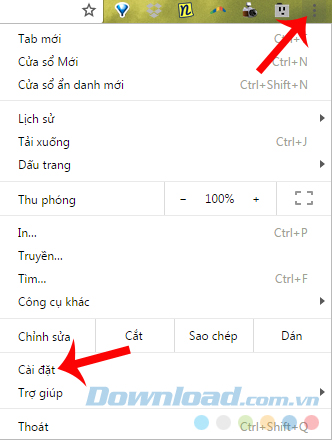
Bước 2: Tiếp tục chọn mục Tiện ích - Extensions rồi kéo thanh cuộn xuống dưới cùng, nhấp vào Tải thêm tiện ích - Get more extensions.
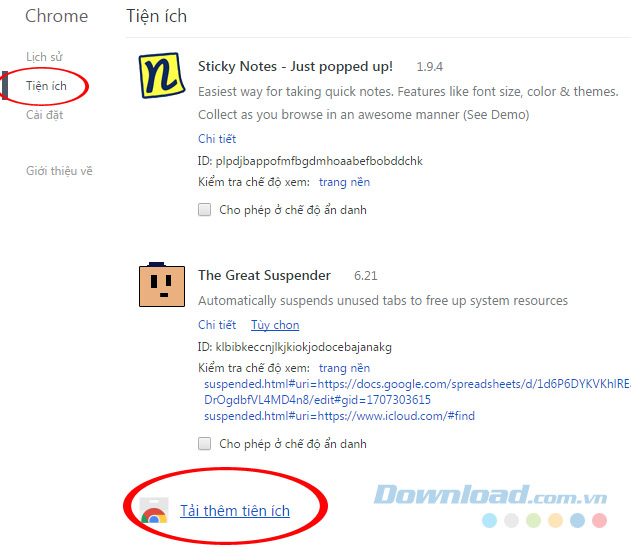
Bước 3: Trong Cửa hàng Chrome trực tuyến, nhập tên của ứng dụng cần sử dụng vào khung trống rồi Enter. Hoặc có thể nhập tắt "ODS View" rồi đánh dấu tick vào mục Ứng dụng để thu gọn kết quả tìm kiếm.
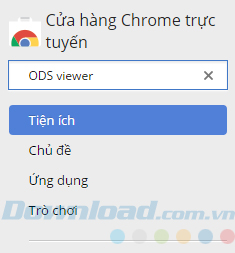
Bước 4: Chúng ta có thể click chuột trái vào mục Thêm vào Chrome - Add to Chrome để cài đặt ứng dụng này cho Chrome.
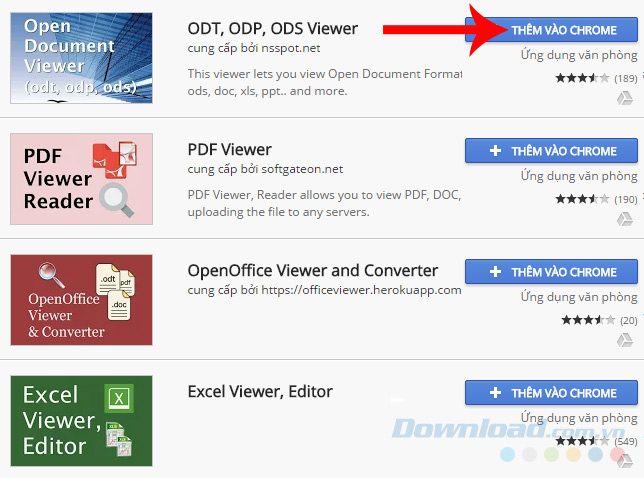
Tìm kiếm và cài đặt ứng dụng đọc file ODS cho Chrome
Hoặc click vào phần ảnh đại diện để xem chi tiết và có thể sử dụng trực tiếp ứng dụng này (Truy cập trang web) mà không cần cài đặt cho trình duyệt.
Tuy nhiên, nếu sử dụng trực tiếp như vậy, mỗi lần tiếp theo cần sử dụng, chúng ta lại phải làm tương tự các bước như trên để thực hiện. Còn nếu cài đặt cho trình duyệt thì sẽ đơn giản hơn và tiện dụng hơn rất nhiều.
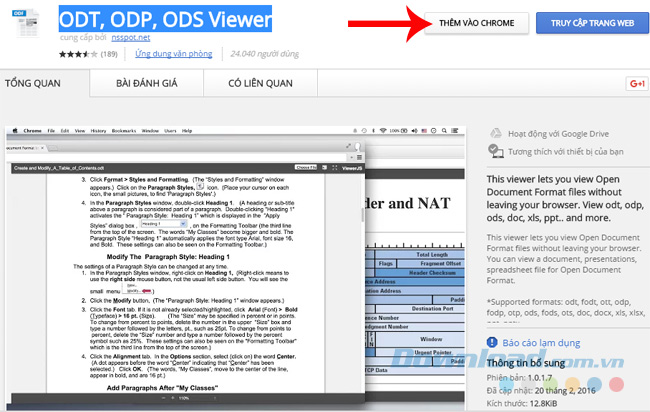
Chọn sử dụng ngay trực tiếp hoặc cài ứng dụng cho trình duyệt
Nếu chọn cài đặt cho trình duyệt, sẽ có thông báo yêu cầu xác nhận cài. Chọn Thêm ứng dụng - Add ở thông báo đó để tiếp tục.
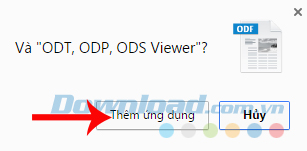
Bước 5: Sau khi cài đặt xong, các bạn truy cập vào biểu tượng Ứng dụng trên thanh đánh dấu trang của trình duyệt để mở ra danh sách các ứng dụng mà Chrome đang có, lúc này sẽ thấy một biểu tượng file ODF (như hình dưới đây). Nếu muốn sử dụng ngay thì click vào biểu tượng đó.
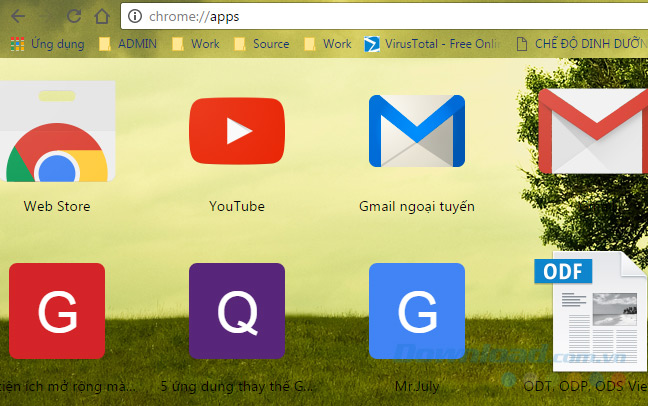
Biểu tượng ứng dụng ODF xuất hiện, nhấp vào để sử dụng
Bước 6: Giao diện chính của ứng dụng trên trình duyệt Chrome sẽ trông như thế này, nó hỗ trợ mở khá nhiều định dạng văn bản khác nhau chứ không chỉ riêng ODS, như: ODT, FODT, OTP, thậm chí là cả DOC, DOCX, PPT, XLS...
Click chuột trái vào mục Chọn tệp để chọn file cần sử dụng từ máy tính, hoặc nhấn chuột trái, giữ và kéo thả file đó vào trong khung "Drop a file here".
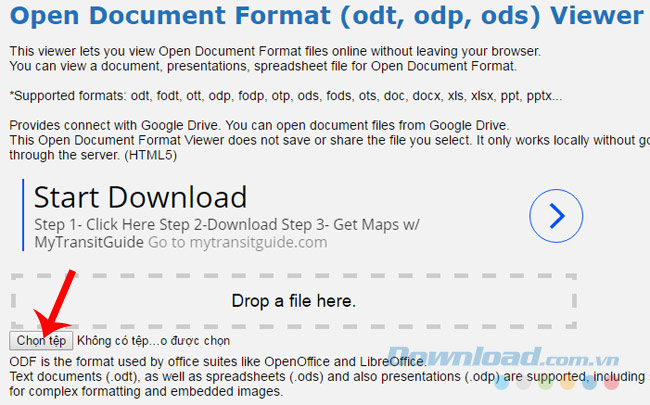
Bước 7: Một cửa sổ Windows xuất hiện, tìm tới vị trí lưu file ODS trên máy tính, bấm chuột trái vào đó để chọn rồi Open.
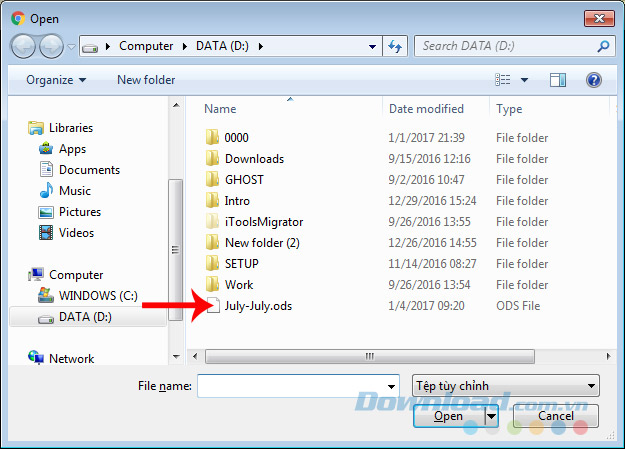
Đây là hiển thị của file ODS mà chúng ta đang mở trực tiếp trên Chrome.
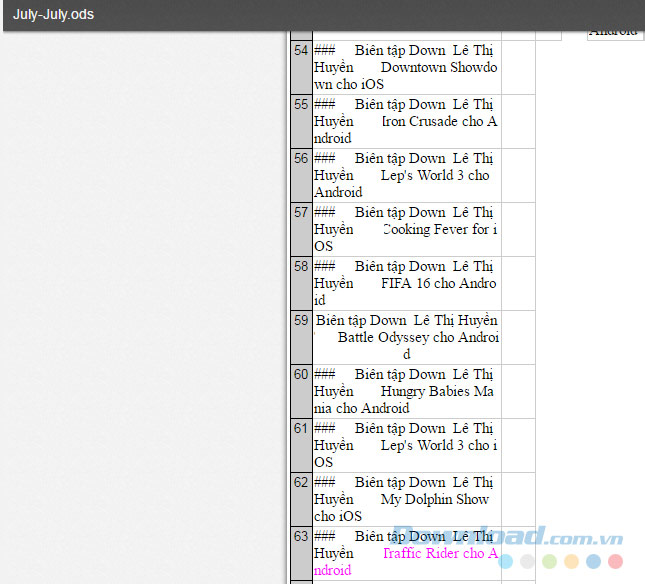
File ODS được mở trực tiếp trên trình duyệt Chrome
Bằng cách này, chúng ta vẫn có thể mở file ODS, đọc file *.ods trên máy tính mà không cần sử dụng tới phần mềm hay mất công convert, chuyển nó từ định dạng này sang định dạng khác.
Chúc các bạn thực hiện thành công!
Theo Nghị định 147/2024/ND-CP, bạn cần xác thực tài khoản trước khi sử dụng tính năng này. Chúng tôi sẽ gửi mã xác thực qua SMS hoặc Zalo tới số điện thoại mà bạn nhập dưới đây: